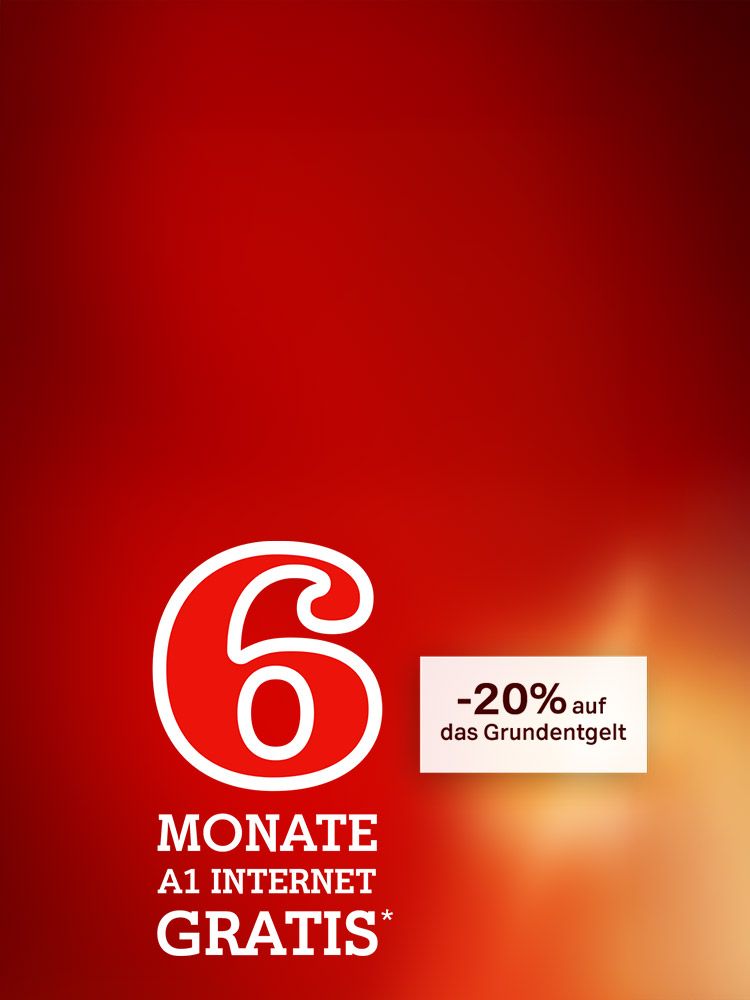A1 WLAN Box anschließen und mit WLAN verbinden - A1 Blog
Wenn man sich bei unseren Kolleg:innen von der A1 Serviceline umhört, dann haben unsere Kund:innen sehr häufig speziell zu einem Thema viele Fragen - nämlich zum Anschließens der A1 WLAN Box beziehungsweise zum Verbinden des PCs mit dem WLAN. Deshalb möchte ich euch das Anschließen der A1 WLAN Box anhand einer DV2210 VDSL WLAN Box zeigen.
Im Prinzip funktioniert es bei allen WLAN Boxen gleich. Es kann nur sein, dass die WLAN Zugangsdaten anders benannt sind (Wireless Key statt WPA/WPA2).
Der Verpackungsinhalt der A1 WLAN Box:
- Die WLAN Box DV2210 VDSL,
- ein hellgraues DSL-Kabel zum Anschluss an die Telefondose mit Adapterstecker,
- ein gelbes Netzwerkkabel, um einen PC mit der A1 WLAN Box zu verbinden
- und ein Stromkabel.
Außerdem benötigt man einen Splitter (nur, wenn man gleichzeitig telefonieren möchte):
Der Splitter ist eine Frequenzweiche, der Internet und Telefonie trennt. Er steckt zwischen Telefondose und Modem und wird ganz links (Dreiecks-Symbol) mit dem fest verbundenen Kabel und dem Adapter angeschlossen. Alle anderen Geräte wie Fax, Schnurlos-Telefon und Anrufbeantworter werden rechts (Punkt-Symbol) an der Telefondose angeschlossen. Normale Telefone schließt man in der Mitte (Hörer-Symbol) an.
Anschluss der Kabel an der WLAN Box:
- Das hellgraue Kabel am Spitter anschließen (neben der Aufschrift WLAN Box),
- das hellgraue Kabel an der WLAN Box an der grauen Buchse DSL anschließen,
- den Stromadapter bei DC (runder Stecker) an die A1 WLAN Box und am Strom anschließen,
- das Modem einschalten (der Schalter ist seitlich oder an der Rückseite).
- Jetzt dauert es etwa 2 Minuten bis an der Vorderseite Power, DSL, Internet (@-Zeichen) und WLAN entweder konstant leuchten oder in unregelmäßigen Abständen blinken (flackern).
- Wenn alles geklappt hat, dann ist die A1 WLAN Box mit Internet versorgt.
Sollte DSL nicht leuchten oder regelmäßig blinken, bitte die oben genannten Schritte nochmals prüfen und alle anderen Geräte außer das Modem von der Telefondose abstecken. Wenn auch das nicht zum gehofften Erfolg führt, dann wendet euch bitte an das A1 Service Team unter 0800 664 100.
Einen PC via LAN-Kabel mit einem PC verbinden
Auch Mobiltelefone und Tablets (sofern dieser mit WLAN ausgestattet sind) können drahtlos mit der A1 WLAN Box verbunden werden. Ich möchte hier erklären, wie man per WLAN einen PC (Windows 7) verbindet. Das ist für alle Windows Betriebssysteme sehr ähnlich. Schließt zuerst das gelbe LAN-Kabel am PC sowie an der A1 WLAN Box bei einem der 4 dafür vorgesehenen LAN-Anschlüsse an.
1) Prüfen, ob WLAN am PC aktiviert ist:
Sollte das WLAN-Symbol (Stufen mit gelben Stern) rot durchgestrichen sein, seht bitte in der Anleitung eures PCs nach, wie WLAN aktiviert werden kann.
Auf diesem Bild ist WLAN bereits aktiviert und wir können beginnen.
2) Den WLAN Sicherheitsschlüssel auf dem Aufkleber an der Modem-Unterseite notieren oder mit dem Smartphone fotografieren – hier ist wichtig:
- SSID: dies ist der Name des Modems bzw. des Netzwerkes
- WPA & WPA2: der Netzwerksicherheitsschlüssel. Diesen Schlüssel könnt ihr nachträglich im Modem-Interface ändern. Wie das funktioniert, zeigen wir euch hier.
3) Das WLAN Symbol unten rechts am Bildschirmrand anklicken (Treppensymbol mit gelben Stern).
4) Das Modem mit der zuvor notierten SSID aus der Liste auswählen, anklicken und „Verbinden“ klicken.
5) Netzwerk-Sicherheitsschlüssel eingeben und auf OK klicken:
6) Auswählen, wie das Netzwerk mit euren Netzwerkfreigaben umgehen soll:
7) Jetzt sollte der PC mit der A1 WLAN Box verbunden sein!
Wenn über dem WLAN-Symbol ein gelbes Rufzeichen ist, hat entweder die A1 WLAN Box keine Internetverbindung (@ Zeichen leuchtet nicht) oder es ist zwischen A1 WLAN Box und PC ein Fehler aufgetreten. In diesem Fall überprüft bitte nochmal alle Kabel-Verbindungen, trennt die A1 WLAN Box vom Strom und schließt sie erneut an.